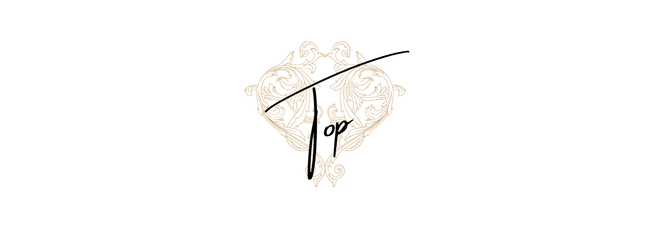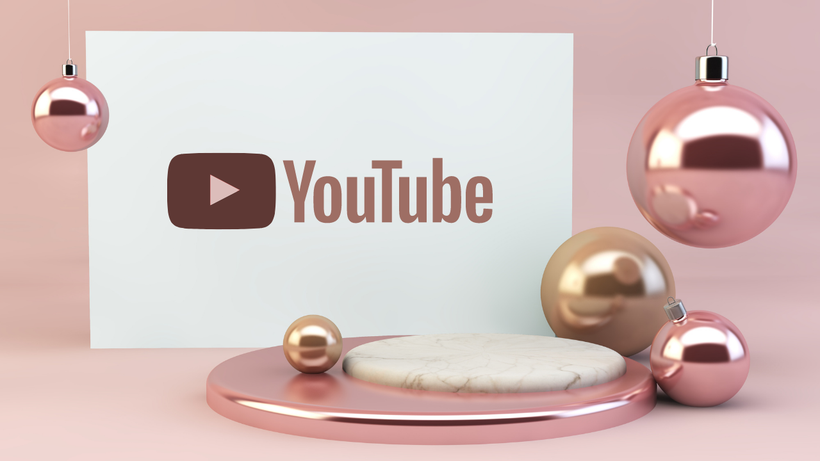
こんばんは!
大好きなテディベア作家さんの新作をうっかり買い逃した、タロット占い師の一宮ゆりです。泣
30センチ以上の子はなかなか出ないのに( ;∀;)
そしてお知らせです。
息子の怪我の治りが思ったよりも早く、送迎も卒業したので15時の電話鑑定を再開いたします!
お見舞いのメッセージを下さった方々、本当にありがとうございました(*_ _)
それでは!今回のテーマ
YouTube占いチャンネルの始め方を書いてみたいと思います。
専門性の高さよりも、機械音痴の私が扱えているものをシンプルにご紹介させていただきます。
プロアマ問わず利用されているYouTube。
映像や音声などこだわればこだわっただけ費用も掛かるけれど。
タロット占い基礎Lessonを読んでくださっている方や、既に身近な方を占っているという方は、だんだんとYouTubeの3択動画などにも興味を持たれるのではないでしょうか。
実際私のところにも、YouTube始めてみたいんです!というお客様が相談にいらっしゃいます。
YouTubeは無料で始められる手軽さが魅力。
私自身大々的に広告を打つよりも、少しづつ認知度が上がっていけば良いなと考えていたので、YouTubeの存在はとても有難かったです。
元々は対面鑑定のお客様に勧められて始めました。
その方が初めて観せてくれたのが、顔出ししている占い師さんで。
当たり前のように顔出しして始めたんだけど、電話鑑定を始めてから手元だけの占い師さんが大半だということを知りびっくり。笑
そのことを話したら「バレちゃった?笑」なんて言ってて、もぉ!っとひと悶着。
もっと早く知っていれば( ;∀;)
手元だけなら部屋着でもスッピンでもできちゃうもんね。
そんなこんなで今に至りますが、顔出しは意外と好評でした。
「顔が見えると信頼できる」って言っていただくことが多く、個人鑑定がメインの私には結果的に顔出しが正解だったのかもしれません。
今回の記事では、私がYouTubeの動画制作にあたって実際に使用している機材や編集ソフトなどもご紹介いたします。
機械音痴の私でも簡単に始めることができたので、ユーチューバーデビューを考えていらっしゃる方も参考にしていただけたらうれしいです(*^^*)
YouTubeのチャンネル制作の流れをざっくりと。

まずはYouTubeチャンネルを作成するまでの流れをご紹介いたします(*^^*)
ここではざっくりと説明させていただきますので、実際にわからない箇所が出てきたら専門家さんの記事やYouTubeをご覧くださいませ。
①Googleアカウントを作る
Googleアカウントを作りましょう。
既にお持ちの方でも、別アカウントでチャンネルを作りたい方はもう一つ作っておくと便利です。
②チャンネル名を決める
YouTubeチャンネルを作成するときにチャンネル名を入力するので、ここで決めておくといいです。
できればローマ字にした方がチャンネルURLがスムーズに使えるみたい。
私の場合はチャンネルURLの末尾が「一宮ゆり」と日本語表記になっています。今のところ不便さは感じませんが、InstagramやTwitterなどSNSを駆使するタイプの方は英語表記をお勧めします。
③YouTubeページを作る
作ったGoogleアカウントのままYouTubeを開いて、YouTubeのアカウントも同じものになっていればOK。
そこから「チャンネルを作成」を選択しチャンネル名を入力したらページの開設は完了です。
④アイコン画像とチャンネルアートを設定
チャンネルのプロフィール画像やチャンネルアートを設定します。
▲ここまででチャンネルの開設は終了です。
簡単でしょ?笑
ここからがメインの作業です。
⑤動画をアップロード
1.動画を撮影し編集
2.タイトル、説明、サムネイル等を設定
3.カード、終了画面を設定
4.公開設定と日時を設定
5.アップロード
完了
⑤は文字にするとサラッと読めるけど、実行するのは根気が要ります。笑
どんな動画にしたいのか、誰をターゲットにしていくのかなど、ある程度のビジョンがあると良いです。
その辺はたくさん動画や記事も出ているので、じっくり考えてみると楽しいですよ(*^^*)
ちなみにYouTubeの収益化の条件は
「チャンネル登録者数が1,000人以上」で、かつ「過去12か月間の総再生時間が4,000時間」です。
ここをクリアすると、YouTube広告の他に投げ銭(通称:スーパーチャット)を受け取ることができます。
私はYouTubeを始めて3か月たたずに収益化の条件はクリアできました。
占いチャンネルは発信者の知名度よりも占いの内容がマッチしていればクリックしていただけるチャンスがあるので、ジャンル的には参入しやすいと思います。
問題は平均視聴時間とチャンネル登録者が増えるかどうか。
YouTubeをメインに活動するなら、質の高い動画を最初は量産して埋もれないようにした方が良いです。
動画の投稿数が多ければ多いだけ露出度は高くなるので、毎日更新なども効果的(*‘ω‘ *)
さてさて、では次に動画を撮影したり編集したりのお話しに移ります。
YouTubeを撮るために必要なアイテム。

チャンネルの作成が終わったら、いよいよ動画撮影です!
ここでは私が日頃から使用しているアイテムもご紹介いたします。
①撮影機材はスマホ
私はiPhoneではなくAndroidを使っています。
撮影アプリは既存のカメラで、動画に切り替えて撮影しています。
②マイク
マイクは今使っているのが5台目( ;∀;)
どうしてもザァーザァー雑音が入ってしまったり、キーンって音が時々入ったり。
私のYouTube動画でも最初の何本かはかなりお耳障りだったように思います。
ごめんなさい(*_ _)
撮影は続けつつ、試行錯誤しながら今のマイクにいたります。
③照明
女性に照明は必須!笑
顔色やお部屋全体が明るくなるので、絶対にあった方が良いです(*ノωノ)
ただタロットカードやオラクルカードで手元だけ映したい場合は、丸いライトが反射してしまうのでご注意くださいね。
私はユーチューバーではないので、周辺機材などは割と安価なものを使っています。
こだわればこだわっただけ費用もかかりますし、完璧なものは作らなくていいと思うんです。
というより出来ない。笑
プロが使う機材はやはり映像や音声もきれいだし、突き詰めていくとそこに至るんだけど。
最初は動画を撮ったり編集したりするのに慣れていって、収益化が叶ったらだんだんグレードアップさせていくのがおすすめです(*^^*)
YouTubeの動画作成に便利なツール。

次に動画を撮った後、編集作業に便利なツールをご紹介いたします。
実際に私も使用しているアプリや音楽サイトです。
①動画編集アプリ
Video Maker for YouTube-Video.Guru
動画編集がとっても便利なツールです。
カットや画像の挿入など、慣れればさくさく進められます。
動画を保存後、直接YouTubeのアップロードまでボタン一つで完了。
※私はandroidなのでiPhoneをお使いの方はお使いいただけないようです(*_ _)
③画像加工アプリ
無料でオシャレな画像を簡単に作れるデザインツールです。
私のYouTube動画のパッケージ(サムネイル画像)も、こちらのアプリで作成しています。
画像が沢山あるので、HPやブログの挿入画像も全てCanvaを使っています。
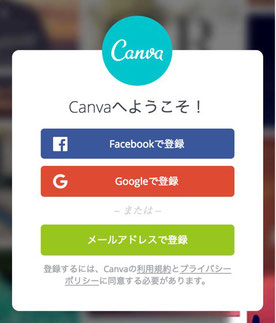
私はVideo.GuruとCanvaは、スマホのアプリを使用しています。
夜ベッドに入ってからスマホ片手に編集してます。
だいたい寝落ちしちゃう。笑(*ノωノ)
このほかにも沢山便利なアプリやサイトがありますので、ご自身で試しながら好きなものを組み合わせていかれると良いのではないでしょうか。
ちなみにオープニングとエンディングの動画については
を使用しました。
約5秒~10秒程度の動画にBGMをつけて保存が可能。
もし余裕があれば動画に加えてみても楽しいですよ(*^^*)
最後までお読みいただき、ありがとうございました。
YouTubeの始め方や、私が使っているアプリなどちょこちょこお問い合わせがあったので、ここで一気に書いてみました。
副業でもメインでガッツリでも、新しいことに挑戦しようとする方のお役に立てればうれしいです。
もしHPの運営や私のように個人鑑定をメインに考えていらっしゃるなら、YouTubeの宣伝効果は絶大なのでおすすめです。
沢山のご縁もいただくことができたのはYouTubeのお陰。
私も動画アップのペースを上げるのが当面の課題です( ;∀;)がんばる。
ではでは。